Excel如何在受保护视图中打开07版文件类型?
来源:网络收集 点击: 时间:2024-05-16【导读】:
在录入和处理数据的过程中,我们会遇到很多问题。此时,需要根据实际情况来处理,小编简单介绍一下,Excel如何在受保护视图中打开07版文件类型。工具/原料moreExcel 365方法/步骤1/7分步阅读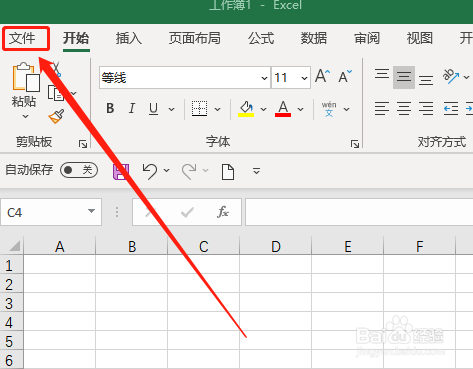 2/7
2/7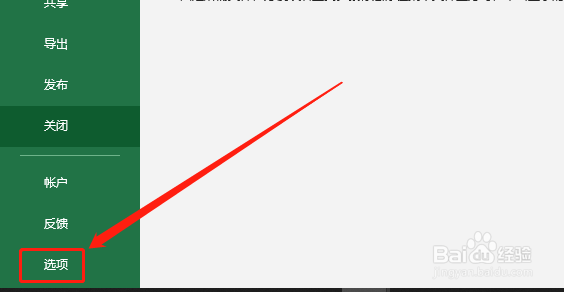 3/7
3/7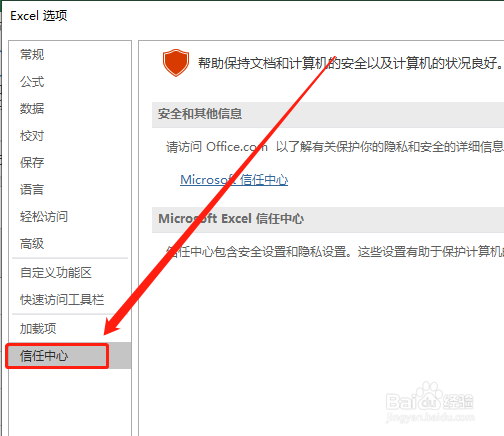 4/7
4/7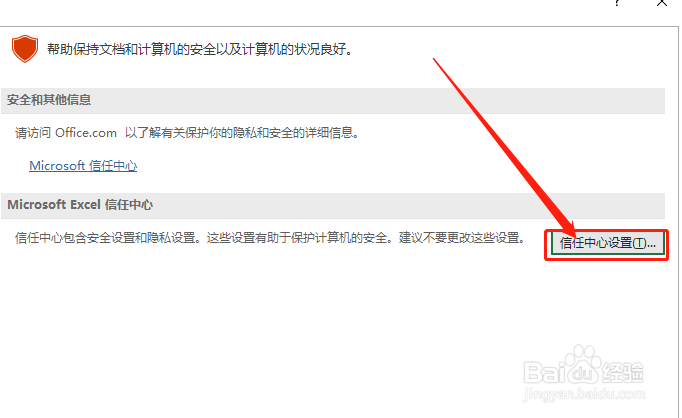 5/7
5/7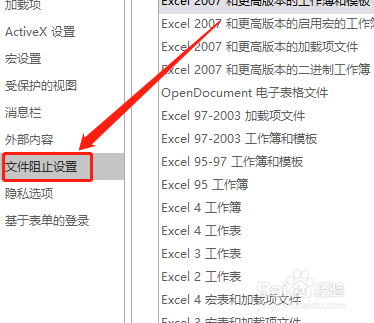 6/7
6/7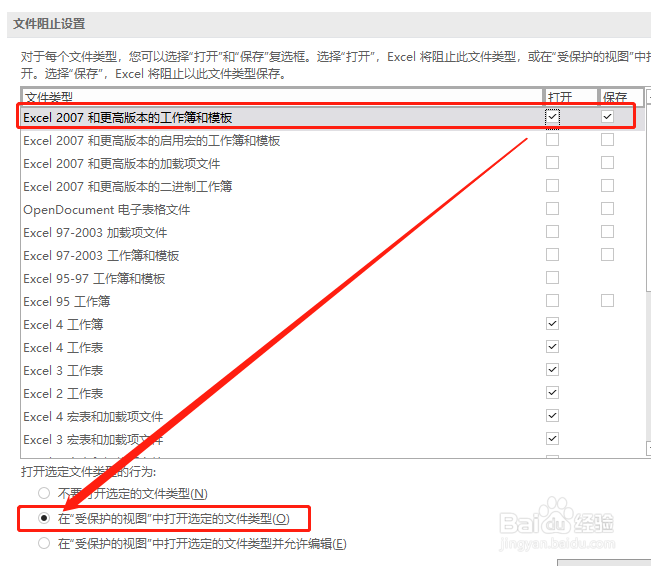 7/7
7/7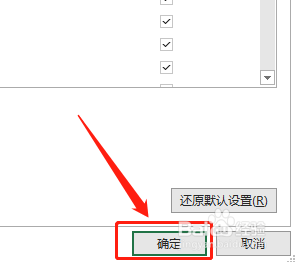 总结1/1
总结1/1
首先,打开文件内容,点击“文件”选项卡。如图:
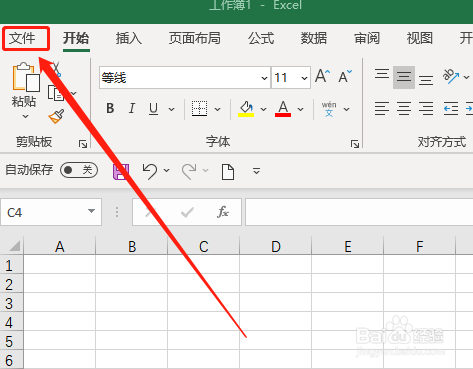 2/7
2/7在下侧点击“选项”。如图:
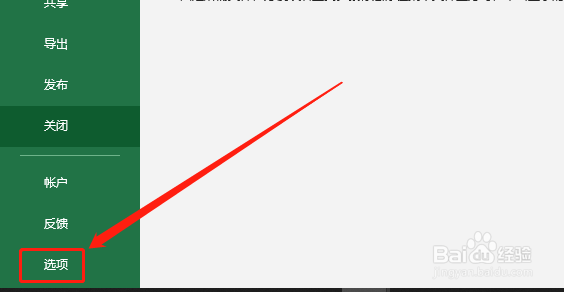 3/7
3/7在Excel选项中,点击“信任中心”选项。如图:
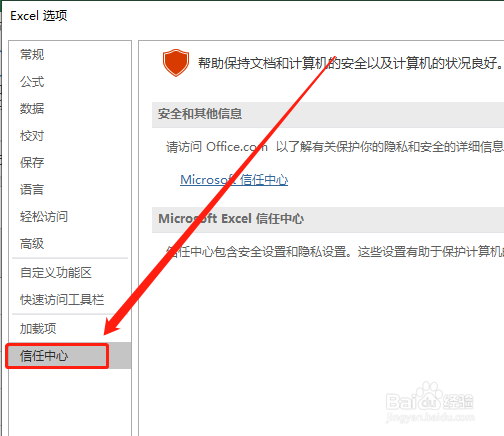 4/7
4/7在右侧点击“信任中心设置”。如图:
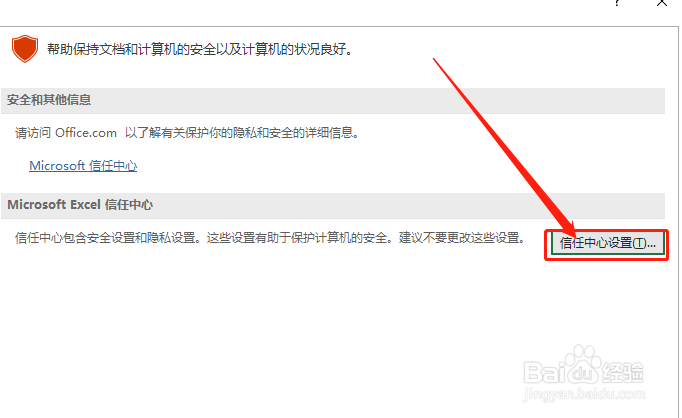 5/7
5/7点击“文件阻止设置”选项,并。如图:
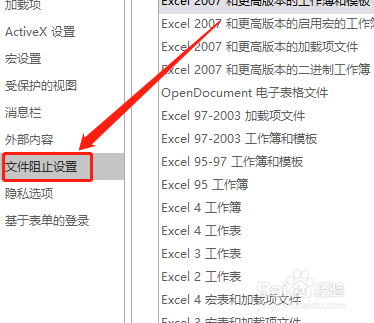 6/7
6/7选中“Excel 2007和更高版本的工作薄和模板”类型,并勾选“在受保护的视图中打开选定的文件类型”选项即可。如图:
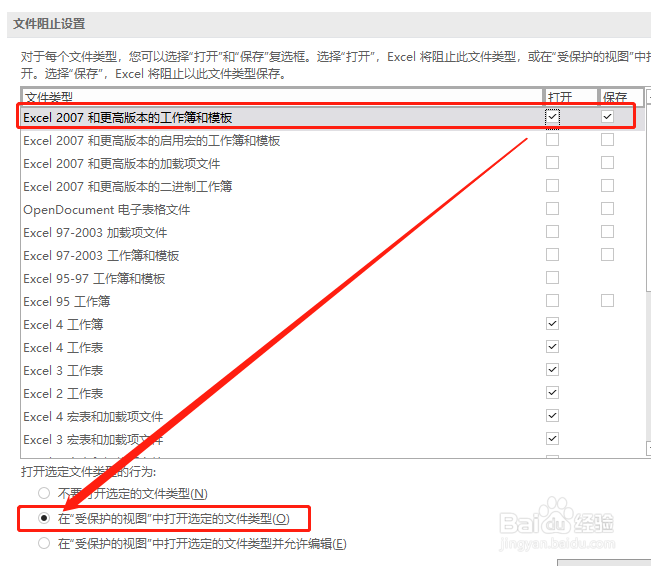 7/7
7/7在右下角点击“确定”按钮即可。如图:
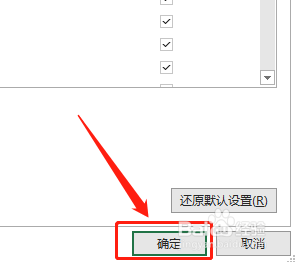 总结1/1
总结1/11.首先打开Excel数据表,进入Excel选项中,并点击“信任中心设置”选项。
2.点击“文件阻止设置”选项,选中“Excel 2007和更高版本的工作薄和模板”类型,并勾选“在受保护的视图中打开选定的文件类型”选项即可。
高版本视图保护EXCEL视图保护版权声明:
1、本文系转载,版权归原作者所有,旨在传递信息,不代表看本站的观点和立场。
2、本站仅提供信息发布平台,不承担相关法律责任。
3、若侵犯您的版权或隐私,请联系本站管理员删除。
4、文章链接:http://www.1haoku.cn/art_771067.html
 订阅
订阅